Wi-Fi エネルギー メーターを MQTT を使用してホーム アシスタントに統合します (ユーザー名とパスワードを使用)
Wi-Fi エネルギー メーターを MQTT を使用してホーム アシスタントに統合します (ユーザー名とパスワードを使用)
前提
IAMMETER 製品 (両方三相電力量計 WEM3080Tと単相電力量計 WEM3080) MQTT 通信でユーザー名とパスワードを設定します。
を使用する以外に、IAMMETER@Home アシスタントの統合とHome Assistant の modbus/tcp センサー、MQTT による 3 番目のオプションがあります。
IAMMETER の製品は現在 4 つの方法 (コア統合、Modbus/TCP、MQTT、HACS) でホーム アシスタントに統合できます。
詳細については、を参照してください。https://www.iammeter.com/docs/summary-home-assistant
このチュートリアルでは、IAMMETER の Wi-Fi エネルギー メーターを MQTT によって (ユーザー名とパスワードを使用して) ホーム アシスタントに統合する方法について説明します。
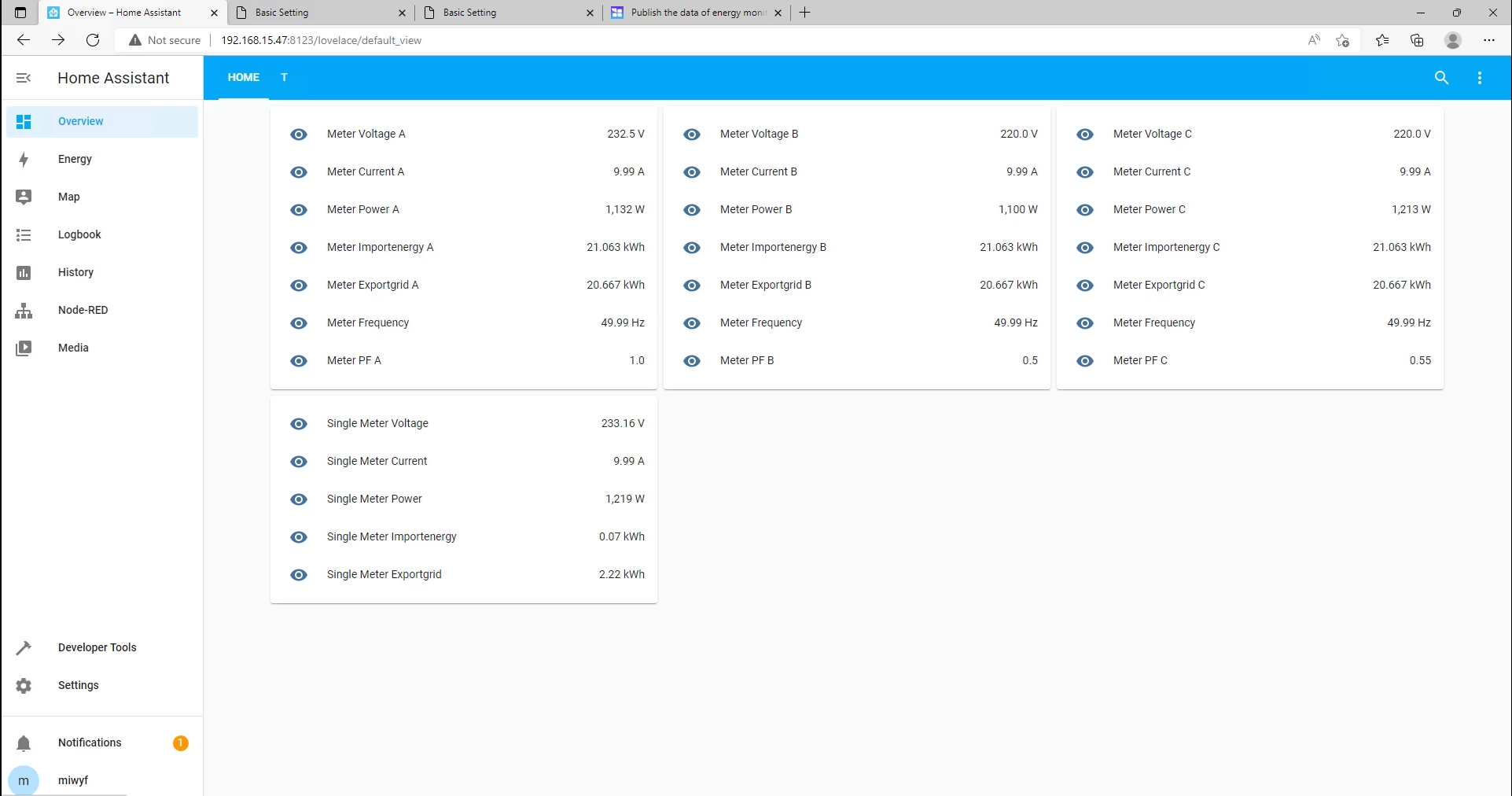
ビデオ チュートリアル :https://www.youtube.com/watch?v=e8VYQqTReIo
このトピックについてここで議論することを歓迎しますWi-FiエネルギーメーターにMQTTのusr/pwdを設定
どうやってするの
IAMMETER の Wi-Fi エネルギー メーターで MQTT パラメーター (ユーザー名とパスワード) を設定します。
MQTT ブローカーのユーザー名とパスワードを Wi-Fi エネルギー メーターに設定します。
参照してください:
エネルギー モニターのデータを MQTT サーバー (iammeter.com) に公開します。
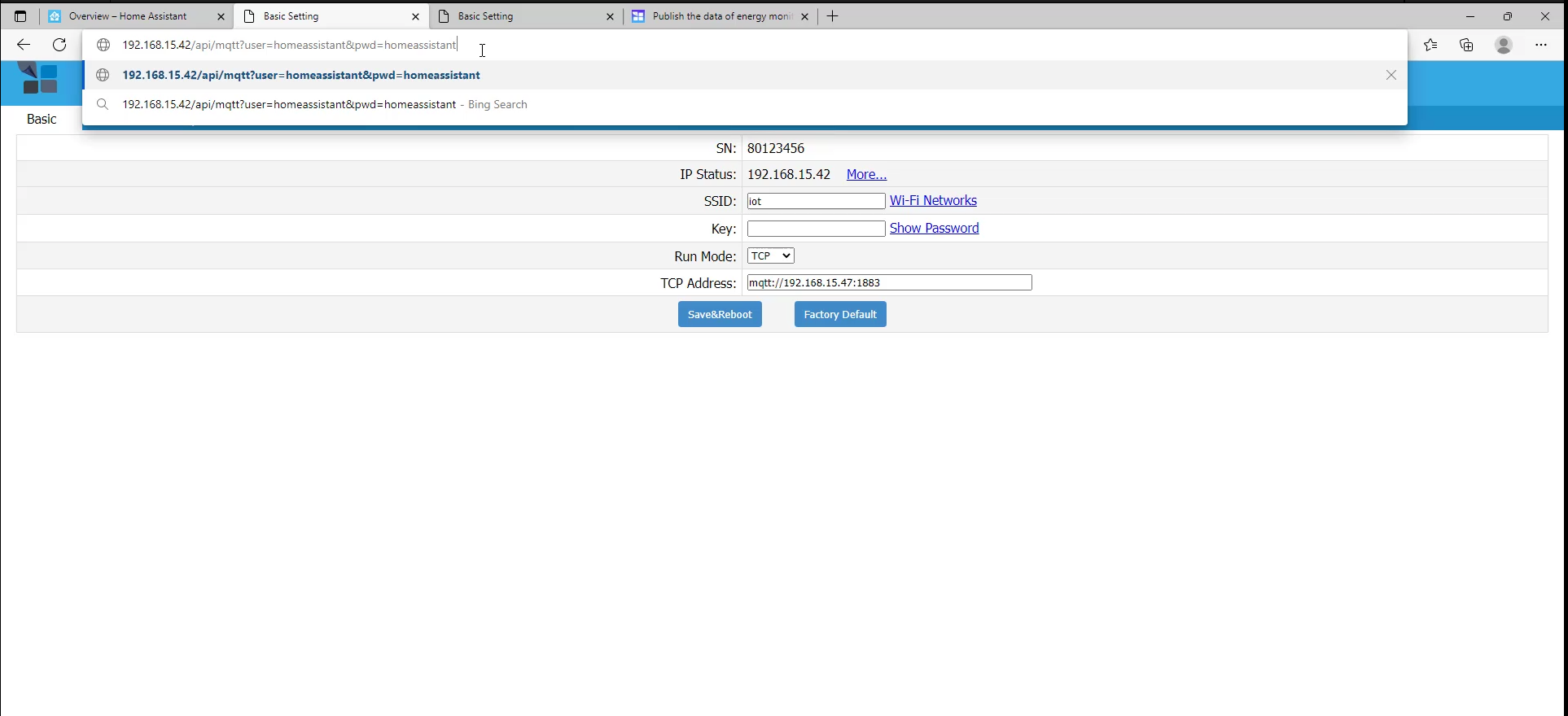
デバイス構成、mqtt ブローカー IP の追加
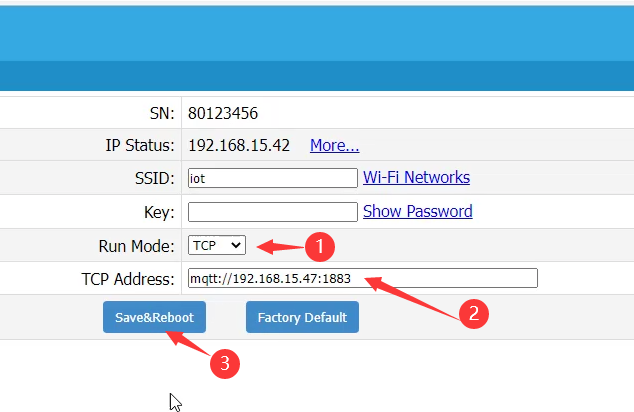
Home Assistant で Yaml ファイルを構成する
ホーム アシスタントの mqtt 設定を開きます: mqtt センサー:mqtt_iammeter.yaml
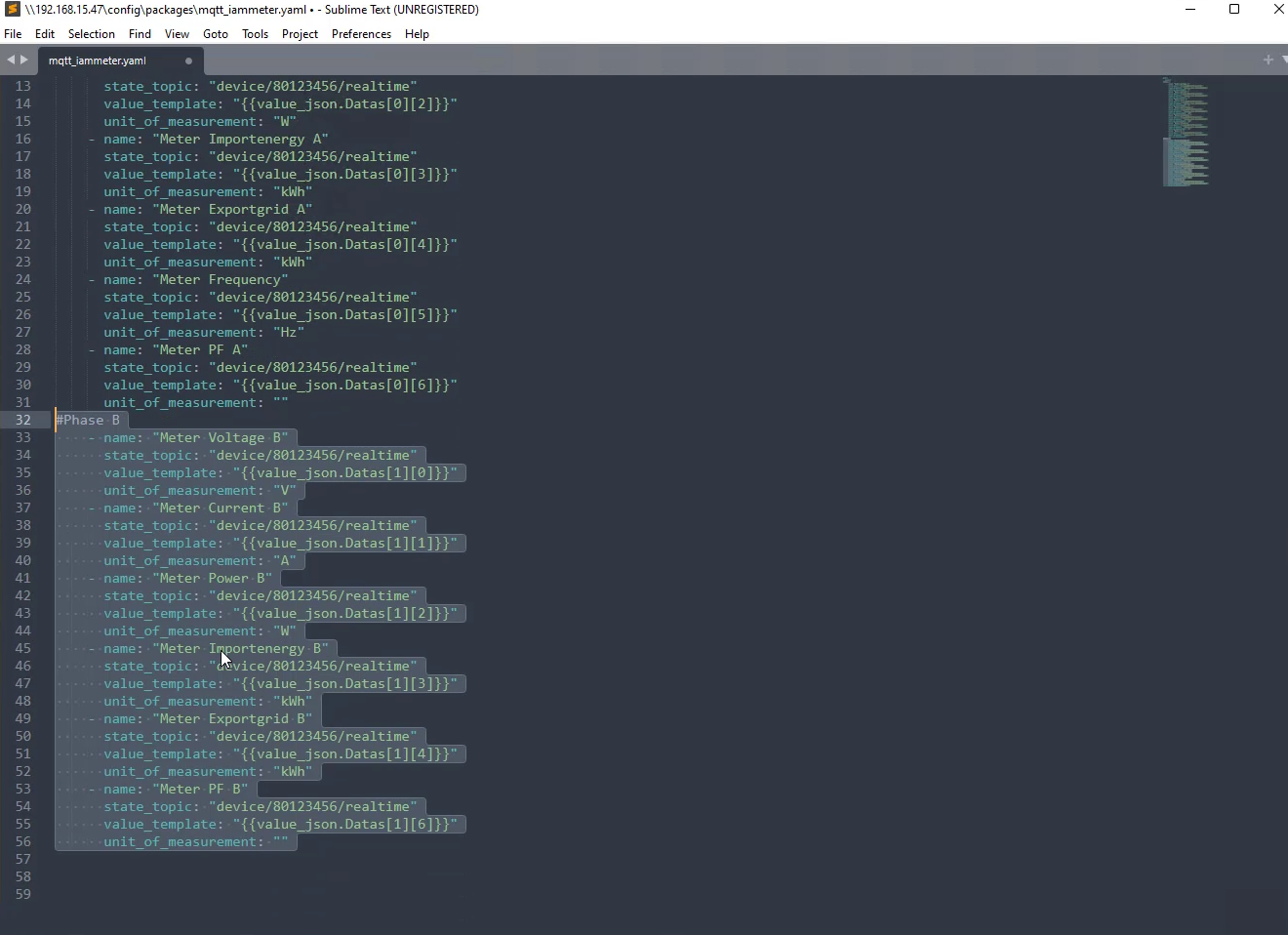
構成を確認してください。再起動
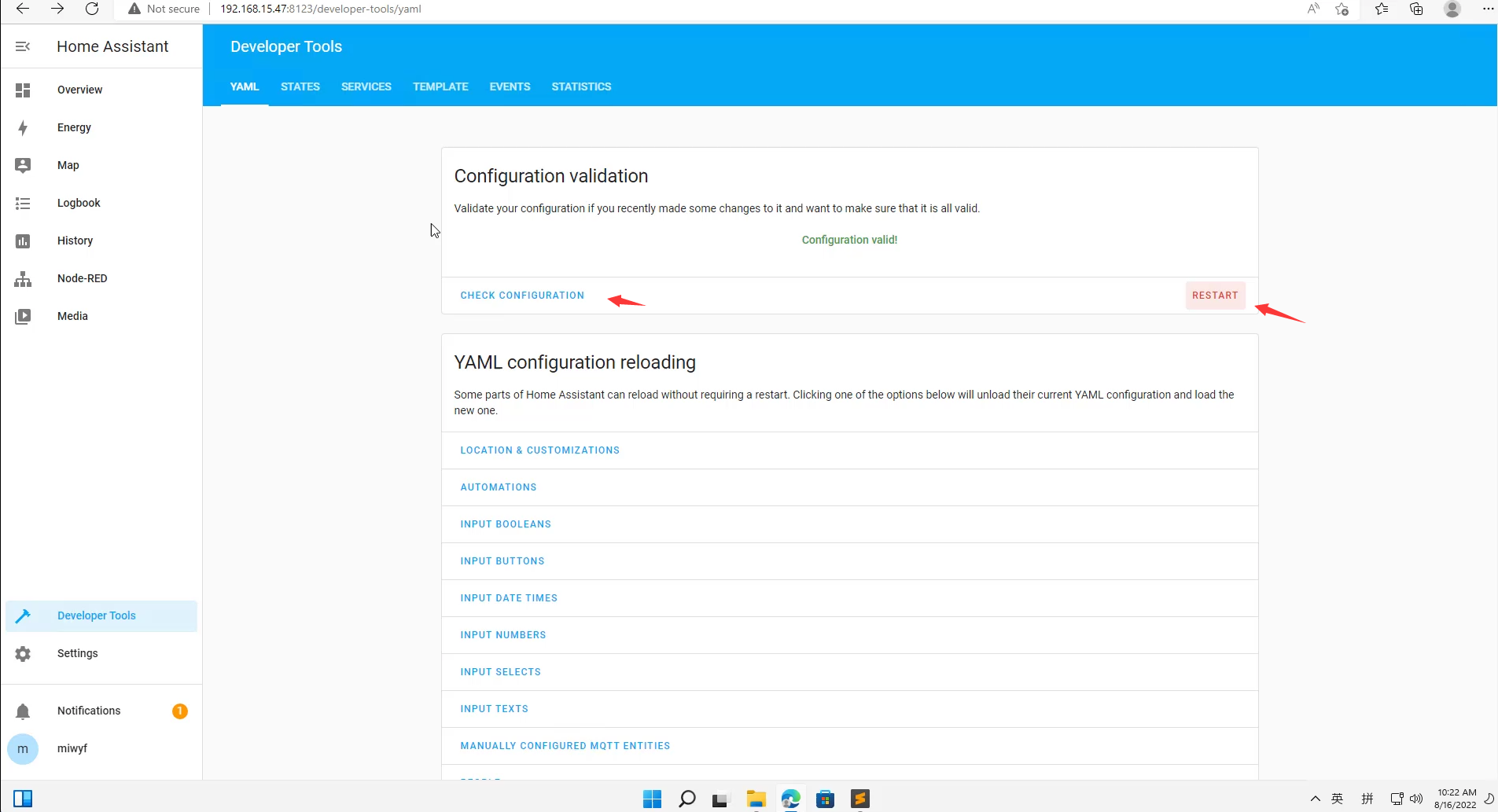
リファレンス
概要:ホームアシスタントでIAMMETERのエネルギーメーターを使用する方法




